Kraftig og gratis verktøy for å aktivere iPhone-utviklermodus. Kompatibel for iOS 7.0 - iOS 18.
Apple lanserte den endelige versjonen av iOS 18 for publikum i juni. Det er mange nye funksjoner og forbedringer i denne versjonen, blant annet widgeter på låseskjermen, en ny måte å endre fokus på, deling av iCloud Photo Library, smartere diktering og mye mer.
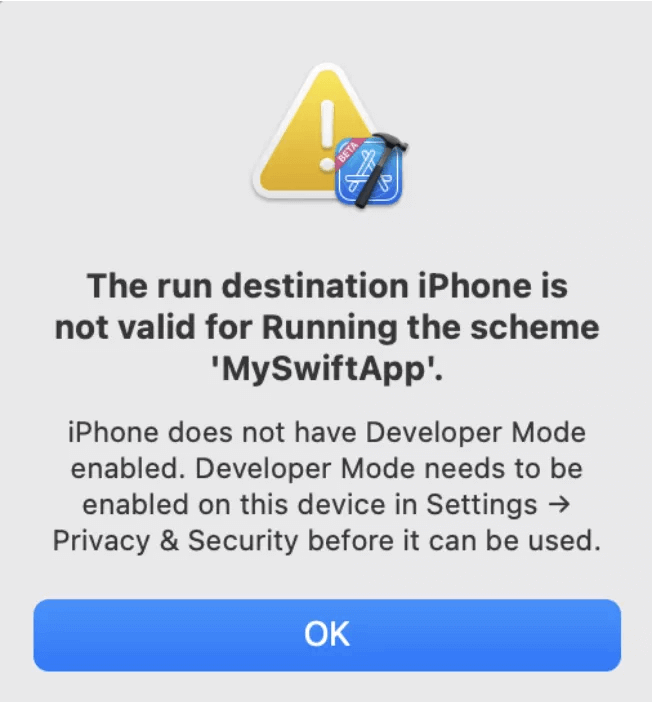
De fleste er interessert i de åpenbare endringene i iOS 18-oppdateringen, men mange har spørsmål om, hvordan du aktiverer utviklermuligheter.
Hvad er udviklertilstand?
Hva er utviklermodus? I iOS 16/17/18 ga Apple oss en ny utviklermodus som hindrer brukere i å installere potensielt skadelig programvare på feilaktig vis og reduserer angrepsvektorene som eksponeres av utviklerspesifikke funksjoner.
Utviklermodus påvirker ikke vanlige brukere av å installere apper fra App Store. Det som virkelig påvirkes, er behovet for å bygge og kjøre apper i Xcode, samt å bruke Apple Configurator til å installere .ipa-filer og andre scenarier, dvs. sidelasting av apper fra tredjeparts App Store.
Hva er utviklermodus for? Med iOS 16/17/18 må utviklere aktivere telefonutviklermodus når de feilsøker og kjører appen på iPhone, ellers vil Xcode vise en advarsel.
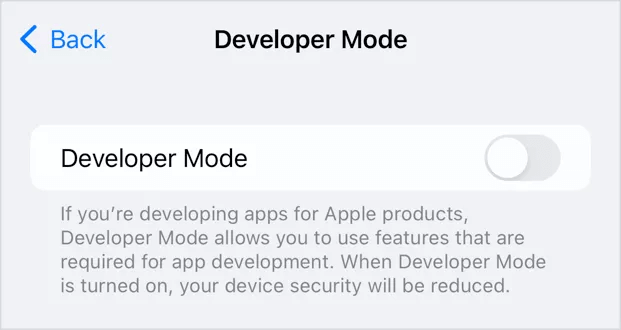
Noen tredjeparts appbutikker må også aktivere utviklermodus før du kan bruke dem, noe som påvirker flere brukere.
Utviklermodus for iOS 16/17/18 er deaktivert som standard, selv om du kjører utviklerbetaen av den nyeste iOS 16/17/18-versjonen, men du kan enkelt aktivere den i Innstillinger uten å måtte koble til en Mac eller en annen enhet.
Alternativet for å aktivere utviklermodus via Innstillinger ble imidlertid fjernet i iOS 16/17/18 som Apple offisielt lanserte for offentligheten, og du måtte tidligere koble telefonen med Xcode, noe som var ganske tungvint.
Hvordan aktiverer man utviklerfunksjonen?
Hvordan aktiverer jeg utviklermodus? Du kan aktivere utviklermodus på iPhone på tre måter, diskutert nedenfor:
1 Aktiver iPhone-utviklermodus med ett klikk gratis via AnyTo [Anbefalt]
Dette er den enkleste måten å aktivere iPhone-utviklermodus på.
Trin 1. Last ned iMyFone AnyTo på datamaskinen din. Koble iPhone til AnyTo og klikk på «Utviklermodus» på skjermen.
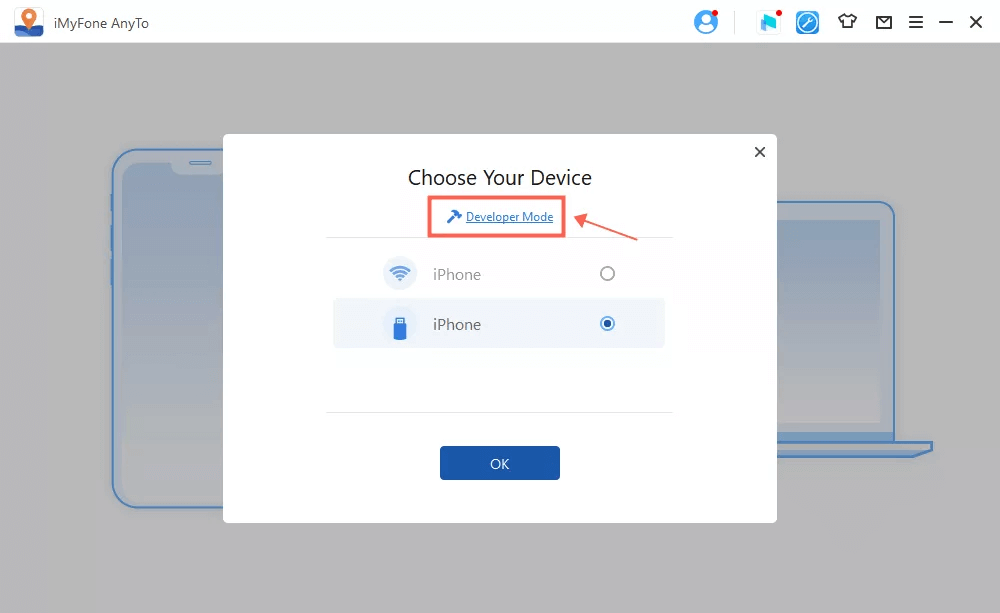
Trin 2. Det vises et popup-vindu som sier «Vil du aktivere utviklermodus på enheten din?» Klikk på «Ja» når du blir bedt om det.
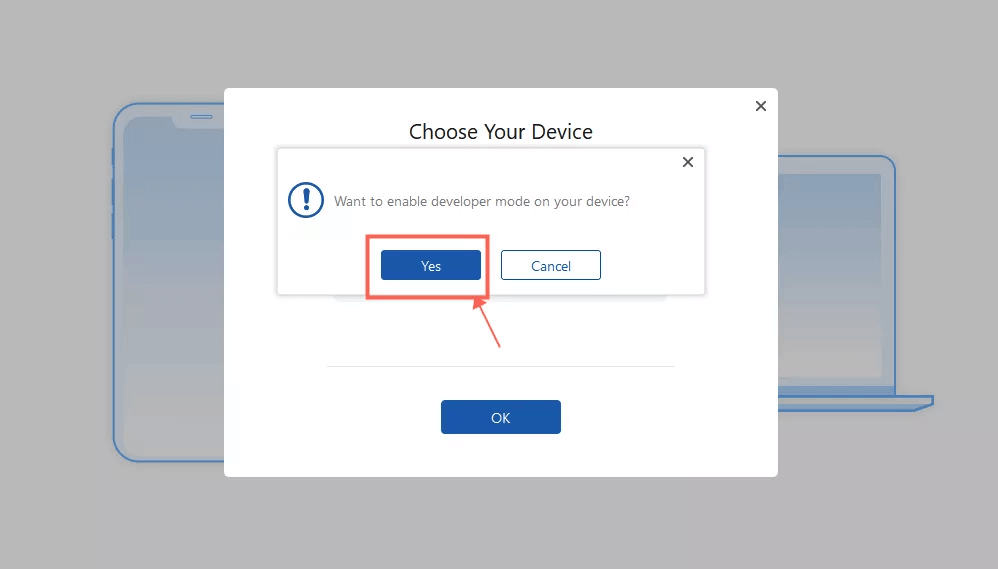
Trin 3. Når meldingen «Developer mode input has been displayed, follow the instructions for the next step» vises, klikker du på «OK» og godtar AnyTos hjelp til å aktivere utviklermodus.
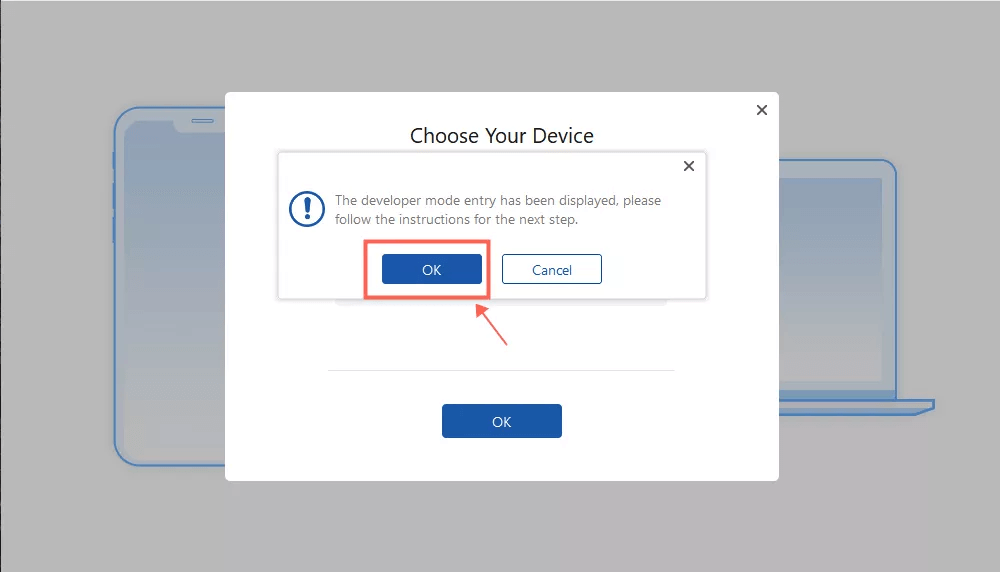
Notater:
Hvis innstillingen ikke finnes etter at du har fullført handlingen, må du forlate innstillingsgrensesnittet og gå inn på nytt.
Trin 4. Finn alternativet «Utviklermodus» på iPhone og følg instruksjonene på enheten din for å aktivere utviklermodus.
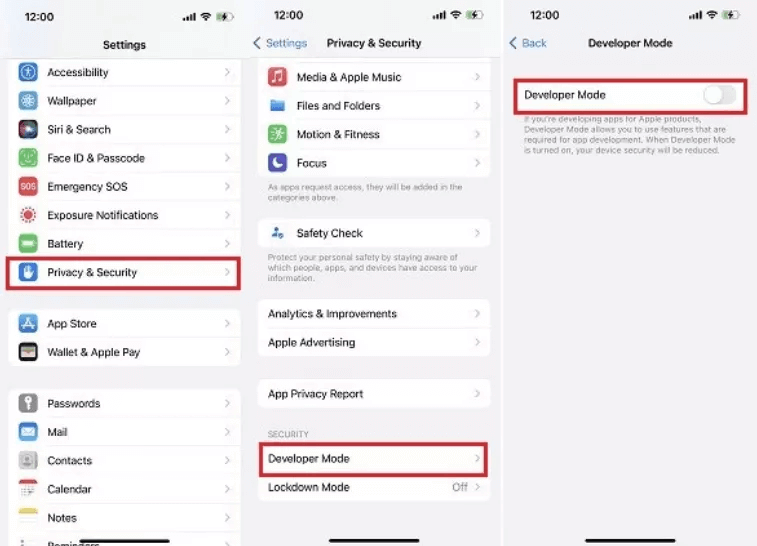
Trin 5. Vent til enheten starter på nytt for å aktivere utviklermodus.
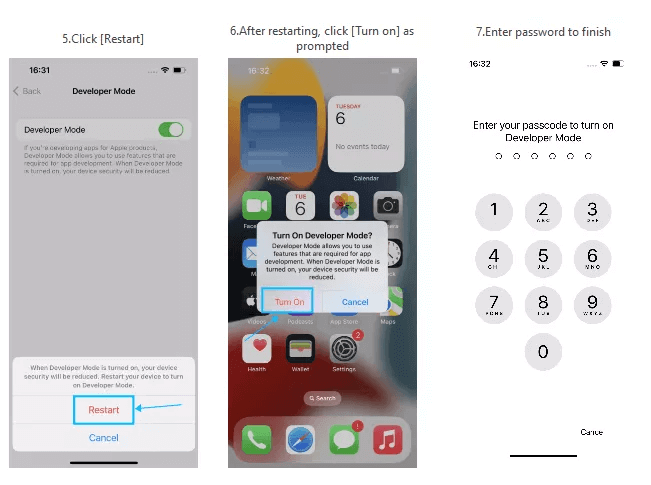
2 Aktiver utvikler i innstillinger (iOS 18)
Hvordan aktiverer jeg utviklerinnstillinger? Hvis du bruker betaversjonen av iOS 18, kan du finne muligheten til å endre utviklermodus ved å gå til «Personvern og sikkerhet»> «Utviklermodus» direkte i «Innstillinger» -alternativet på iPhone. I henhold til instruksjonene på telefongrensesnittet, må du starte telefonen på nytt for å aktivere utviklermodus.
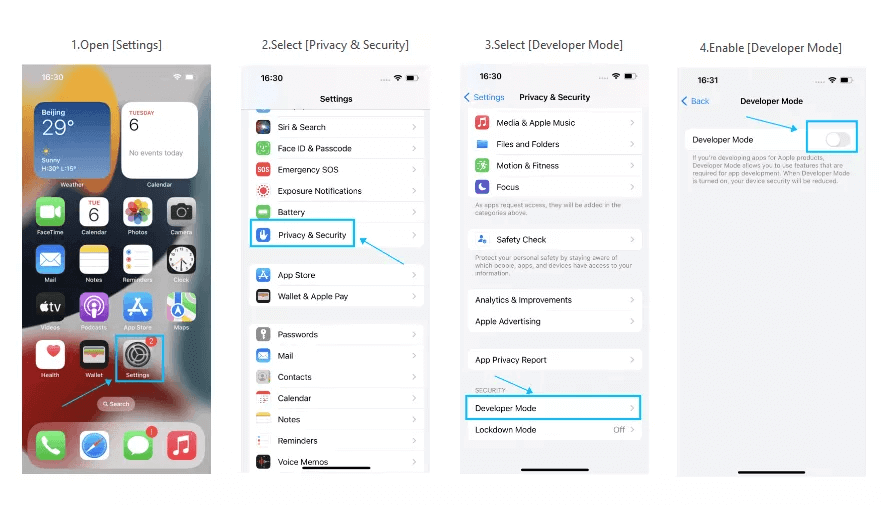
3 Aktiver iPhone-utviklermodus med Xcode
Du kan selvfølgelig også aktivere utvikleralternativer via Xcode, men det er litt mer komplisert, og du trenger en Mac Koble iPhone til Mac og installer Xcode på Mac-en.
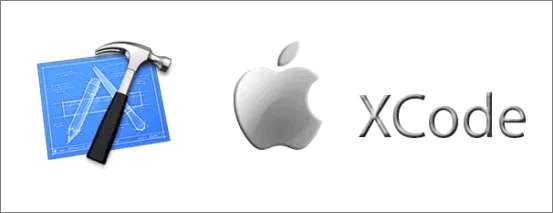
Hvis iPhone ikke har alternativet Utviklermodus:
Trin 1. Koble iPhone og Mac via en datakabel.
Trin 2. Åpne Xcode, trykk på Enheter og simulatorer i vinduet, og velg iPhone i popup-vinduet.
Trin 3. Gå til «Innstillinger» på iPhone-enheten din> velg «Personvern og sikkerhet»> Aktiver knappen «Utviklermodus»> Aktiver utviklermodus etter at du har startet iPhone-enheten på nytt.
Hva kan aktivere utviklermodus?
Når du aktiverer utviklermodus i iOS 18 i innstillingene, kan du bruke Apple Configurator til å installere .ipa-filer og bygge og kjøre i Xcode for å installere og kjøre apper direkte med Xcode.
De fleste vil ikke engang synes at denne funksjonen er nyttig, siden det ikke er noe de trenger i hverdagen, og det å holde utviklermodus deaktivert vil ikke påvirke normal bruk av iPhone. Den brukes vanligvis til utviklingsformål og brukes av personer som utvikler og tester iOS-applikasjoner.
Hvis du ved, hvad du bruger og ønsker at aktivere denne funktion, er denne funktion 100 % sikker for dig.
Konklusjon
Det er alt du trenger å vite om, Slik aktiverer du utvikleralternativer i iOS 17 på iPhone. Det er uten tvil den enkleste måten å bruke iMyFone AnyTo . Den kan også hjelpe deg med å endre plasseringen til mobiltelefonen din med bare ett klikk. Prøv det nå.









